Editor Wix: corrigir problemas de espaçamento e alinhamento no site
8 min
Neste artigo
- Problemas de alinhamento em diferentes navegadores
- Espaços entre o conteúdo da página e o rodapé
- Espaços abaixo do rodapé
- Rodapés sobrepostos em elementos definidos para aparecer em todas as páginas
- Elementos que desaparecem do cabeçalho do site
- Texto desalinhado no site online
- Espaços entre elementos de largura total e outros elementos
Pode ser que você observe problemas com o alinhamento e o espaçamento no seu site online ou no editor, como lacunas, renderização de texto ou elementos sobrepostos.
Leia este artigo para saber mais sobre possíveis problemas e suas soluções.
Problemas de alinhamento em diferentes navegadores
Embora os sites Wix sejam otimizados para os principais dispositivos e navegadores, pode ser que você observe algumas diferenças de alinhamento entre eles. Isso ocorre porque navegadores e dispositivos diferentes usam mecanismos de renderização diferentes, o que pode causar pequenas variações.
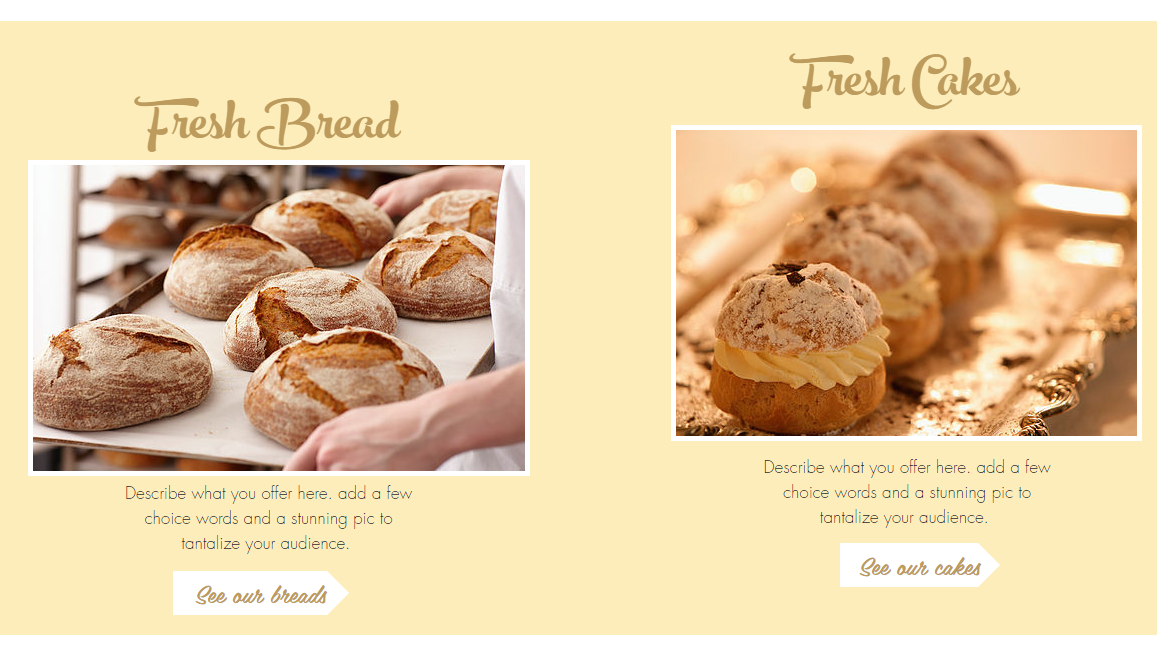
Você pode ajustar os elementos do seu site para garantir o alinhamento em diferentes navegadores, adicionando-os a colunas, repetidores ou contêineres.
Solução 1 | Anexe elementos às colunas
Solução 2 | Anexe elementos a repetidores
Solução 3 | Anexe elementos às caixas contêineres
Espaços entre o conteúdo da página e o rodapé
Você pode notar um pequeno espaço entre o conteúdo da sua página e o rodapé, como na captura de tela abaixo. Isso pode ocorrer devido à altura da página. Você pode remover esse espaço ao ajustar a altura da página.
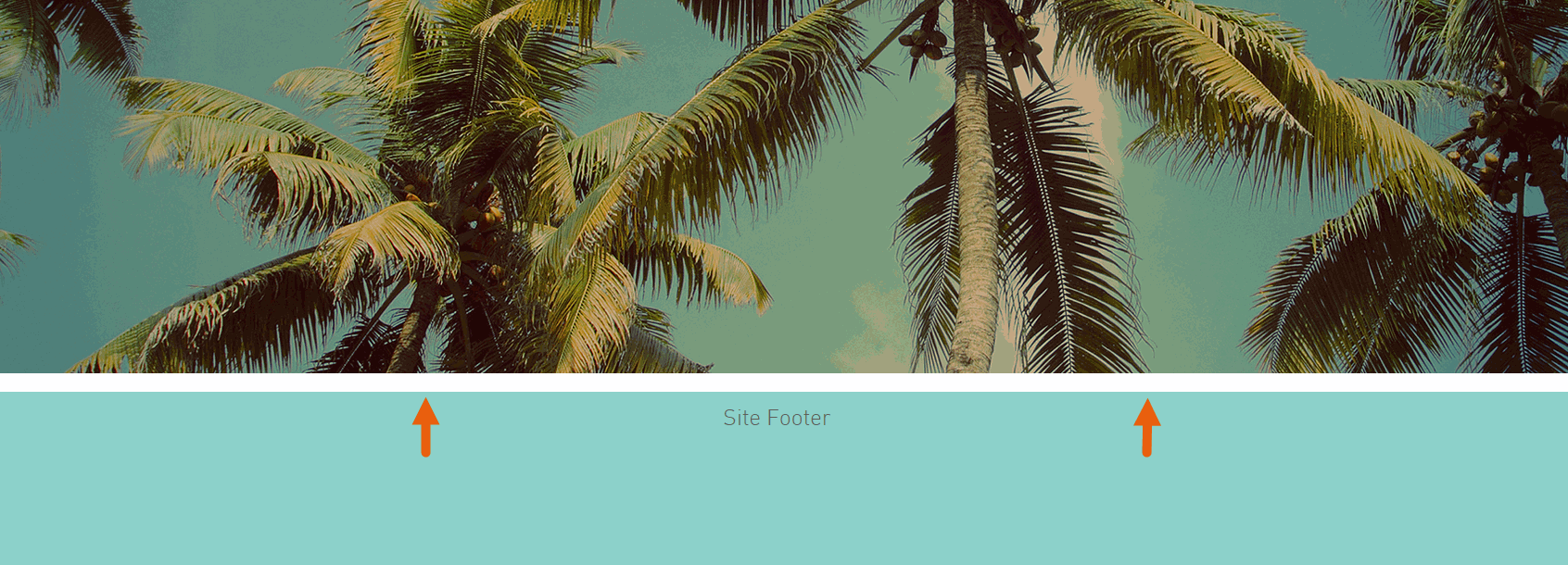
Para ajustar a altura da página:
- Clique na página no seu editor.
- Clique e arraste o ícone Ajustar altura da página
.
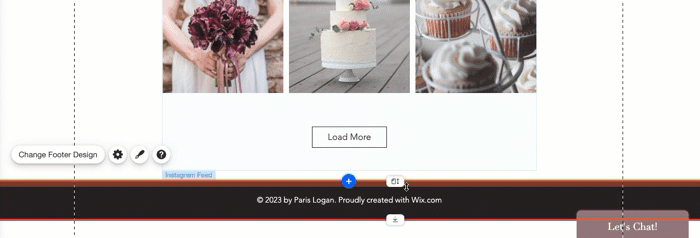
Observação:
Se a sua página tiver muitas faixas, pode ser necessário clicar e arrastar o rodapé para baixo para selecionar a página.
Espaços abaixo do rodapé
Há sempre um espaço abaixo do rodapé no editor, pois isso permite que você redimensione o rodapé de forma rápida e fácil. No entanto, você pode notar um espaço abaixo do rodapé na versão online do seu site.
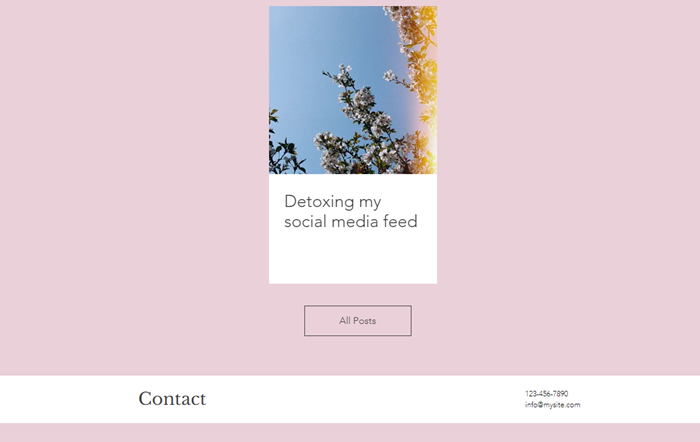
Isso pode ocorrer se o conteúdo da sua página for mais curto do que o tamanho da página atual. Existem várias maneiras de resolver o problema, dependendo do seu design e preferências.
Solução 1 | Alterar a cor do background da página
Solução 2 | Adicione conteúdo à sua página
Solução 3 | Redimensione o rodapé
Solução 4 | Verifique se existem elementos ocultos no painel Camadas
Rodapés sobrepostos em elementos definidos para aparecer em todas as páginas
Se você tiver um elemento no seu site que está definido para aparecer em todas as páginas, pode acontecer de o rodapé se sobrepor a ele em algumas páginas. Isso pode acontecer se algumas das suas páginas forem mais curtas do que o seu elemento.
Para corrigir o problema, arraste o rodapé para baixo clicando no ícone Ajustar altura da página  .
.
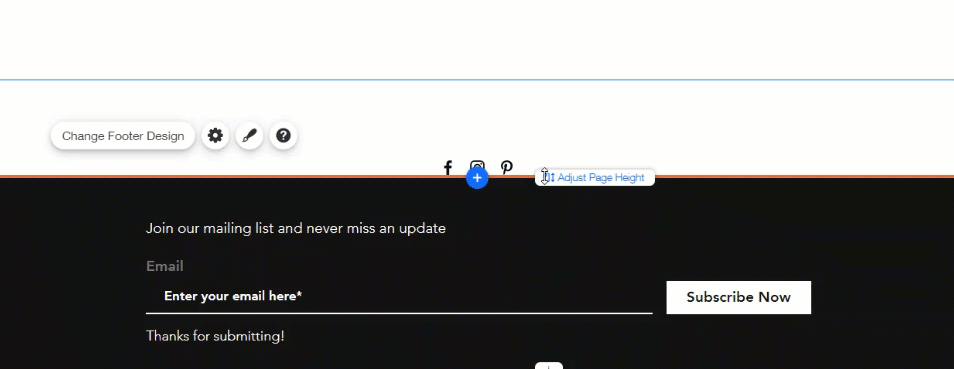
Elementos que desaparecem do cabeçalho do site
Talvez você observe que alguns dos elementos no seu cabeçalho desaparecem (ou ficam atrás do cabeçalho) no seu site online. Isso pode acontecer por 2 motivos:
- Seu cabeçalho tem um efeito de rolagem que o faz congelar
- Seu elemento não está definido para aparecer em todas as páginas
Você pode resolver esse problema ao alterar o efeito de rolagem do cabeçalho ou ajustar as configurações de exibição do elemento.
Solução 1 | Altere o efeito de rolagem do cabeçalho
Solução 2 | Defina um elemento para mostrar em todas as páginas
Texto desalinhado no site online
Às vezes, o layout do site online pode aparecer de forma variada em diferentes telas e navegadores, com elementos não alinhados como o esperado. Isso pode ser causado pelos navegadores que renderizam fontes e outros elementos de forma diferente.
Você pode definir uma determinada altura para sua caixa de texto, garantindo que mesmo que o texto fique um pouco maior ou menor em outro navegador, isso não afeta a forma como as caixas são alinhadas na página.
Para definir uma altura para sua caixa de texto:
- Clique na caixa de texto no seu editor.
- Clique e arraste as alças na caixa de texto para estendê-la um pouco além do final do texto (cerca de 10 a 20 pixels).
Dica: isso não afeta o tamanho do texto em si.

Espaços entre elementos de largura total e outros elementos
Certos elementos podem ser esticados para a largura total no seu site, como linhas, menus horizontais e algumas galerias. Elementos que têm essa opção exibem um ícone Esticar  quando você clica neles.
quando você clica neles.
Quando você estende um elemento para a largura total, podem aparecer espaços entre o elemento de largura total e os elementos colocados acima ou abaixo dele. Você pode resolver esse problema usando a função Diminuir zoom ou movendo o elemento.
Solução 1 | Reduza o zoom para remover espaços
Solução 2 | Mova elementos manualmente
Ainda está com problemas?
Se você tentou os passos acima e ainda está enfrentando problemas com seu site, entre em contato com o Apoio ao Cliente Wix e ficaremos felizes em ajudar você.












